Photoshop调制柔美黑白非主流照片色彩
软件云 人气:0黑白图片的调色方法很多,不过制作的时候画面不一定要追求清晰,有时候朦胧一点,效果也不错。黑白照片比较单一最好能够加上一些纹理背景或者其它装饰丰富一下画面。原图

最终效果

一、打开原图素材,按Ctrl + J把背景图层复制一层,然后简单的磨下皮,效果如图1。

二、选择涂抹工具,把人物的头发稍微涂顺畅。

三、选择加深工具,曝光度为:10%左右,把眼睛周围加深,效果如图3。

四、创建色相/饱和度调整图层,把饱和度跳到最低,把照片转成黑白效果。
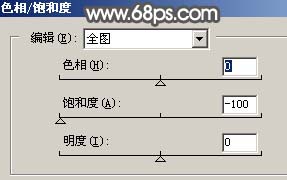

五、新建一个图层,按Ctrl + Alt + Shift + E盖印图层,执行:滤镜 > 模糊 > 高斯模糊,数值为5,确定后把图层混合模式改为“正片叠底”,然后加上图层蒙版用黑色画笔把中间及人物部分擦出来,效果如图6。

六、新建一个图层,盖印图层,执行:滤镜 > 模糊 > 高斯模糊,数值为5,确定后把图层混合模式改为“正片叠底”,图层不透明度改为:50%,效果如图7。

七、创建亮度对比度调整图层,参数设置如图8,效果如图9。
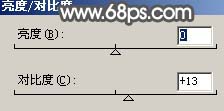

八、新建一个图层,按字母“D”把前背景颜色恢复到默认的黑白,执行:滤镜 > 渲染 > 云彩,确定后执行:滤镜 > 渲染 > 光照效果,参数设置如图10。确定后把图层混合模式改为“叠加”,加上图层蒙版用黑色画笔把人物部分擦出来,效果如图11。


九、新建一个图层,盖印图层,执行:滤镜 > 锐化 > USM锐化,数值自定,确定后新建一个图层,装饰一下花纹及光束笔刷,再打上签名文字,完成最终效果。

加载全部内容